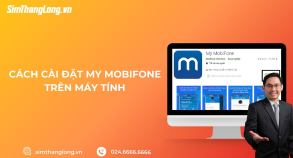Bạn lắp sim sang một chiếc điện thoại khác và muốn chuyển danh bạ từ sim sang máy nhưng chưa biết cách? Đơn giản thôi, Sim Thăng Long sẽ hướng dẫn bạn chi tiết trong bài viết dưới đây!

Khi nào cần chuyển danh bạ từ sim sang điện thoại?
- Những chiếc điện thoại cũ không thể backup danh bạ lên điện toán đám mây.
- Bạn đổi sim từ những chiếc điện thoại khác hệ điều hành.
Như vậy đồng nghĩa bạn phải nắm được cách chuyển danh bạ từ máy sang sim và ngược lại để giữ được trọn vẹn các số điện thoại đã lưu.
Tham khảo: Cách chuyển danh bạ từ máy sang sim đơn giản, hiệu quả
Cách chuyển danh bạ từ sim sang máy iPhone
Với những chiếc điện thoại iPhone (hệ điều hành iOS) việc chuyển danh bạ từ sim sang điện thoại tương đối dễ dàng. Người dùng chỉ cần đảm bảo thẻ sim vật lý của mình là Nano SIM (kích thước lắp vừa khay sim của iPhone)
- Bước 1: Mở Cài đặt > chọn Danh bạ
- Bước 2: Chọn Nhập danh bạ trên sim > chọn iCloud hoặc Gmail (nơi mà bạn muốn danh bạ được backup)

Chỉ với 2 bước đơn giản bạn đã chuyển thành công danh bạ từ sim sang máy iPhone.
Cách nhập danh bạ từ sim sang máy Android
Đối với hệ điều hành Android có rất nhiều hãng sản xuất điện thoại và mỗi hãng lại tuỳ biến, tinh chỉnh phần mềm khác nhau. Vậy nên sẽ rất mất thời gian khi hướng dẫn cụ thể từng hãng, từng dòng điện thoại.
Trong khuôn khổ bài viết, Sim Thăng Long sẽ cố gắng hướng dẫn một cách khái quát nhất để người dùng có thể tự áp dụng cho thiết bị của mình.
- Bước 1: Bạn cần tìm phần tuỳ chọn chuyển danh bạ nằm trong mục nào.
- Thông thường sẽ nằm trong ứng dụng "Danh bạ" > "Cài đặt" hoặc dấu 3 chấm ở góc trên.
- Hoặc nằm trong Cài đặt của máy > kéo xuống mục Danh bạ
- Bước 2: Tại phần cài đặt danh bạ sẽ có mục "Hiển thị danh bạ", "Nhập/Xuất danh bạ", "Liên hệ trên thẻ SIM"
- "Hiển thị danh bạ": tuỳ chọn này chỉ hiển thị các số điện thoại đã lưu ở Gmail, Thẻ SIM,... không copy hay chuyển danh bạ.
- "Nhập/Xuất danh bạ": tuỳ chọn này sẽ giúp bạn Xuất tất cả số điện thoại đã lưu ra 1 file vCard (tệp .vcf). Từ tệp này bạn có thể dễ dàng chuyển danh bạ sang các điện thoại khác.
- "Liên hệ trên thẻ SIM": tuỳ chọn này sẽ giúp bạn nhập danh bạ từ thẻ SIM vào máy.
Ví dụ: Sim Thăng Long sẽ dùng điện thoại Oppo để thực hiện.
 Mở Danh bạ > chọn dấu : trên góc phải > chọn Cài đặt
Mở Danh bạ > chọn dấu : trên góc phải > chọn Cài đặt Chọn Liên hệ trên thẻ SIM > tuỳ chọn SIM1 hoặc SIM2
Chọn Liên hệ trên thẻ SIM > tuỳ chọn SIM1 hoặc SIM2 Chọn Xuất để chuyển danh bạ từ SIM vào điện thoại
Chọn Xuất để chuyển danh bạ từ SIM vào điện thoạiLưu ý khi chuyển danh bạ từ sim sang điện thoại
- Để thực hiện chuyển danh bạ từ sim thành công thì cần chắc chắn rằng tất cả số điện thoại đã được lưu trên chiếc sim đó.
- Bạn nên backup danh bạ trên điện toán đám mây (iCloud, MiCloud, Google...) để bảo đảm an toàn khi chẳng máy sim hoặc điện thoại bị hỏng.
Trên đây là bài hướng dẫn chuyển danh bạ từ SIM sang máy. Sim Thăng Long hi vọng những thông tin trên hữu ích với các bạn. Hẹn gặp lại các bạn ở những bài viết tiếp theo. Chúc các bạn luôn thành công!